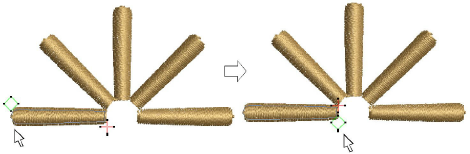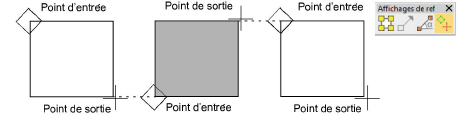Ajuster points d’entrée / sortie
EmbroideryStudio vous permet de changer les points d’entrée et de sortie d’objets individuels. Les points d’entrée et de sortie doivent également être vérifiés si vous remettez en séquence des objets à l’intérieur d’un dessin.
Suggestion : Toutefois, les jointures les plus proches ne sont pas automatiquement maintenues quand les objets sont déplacés, remis en séquence ou édités. La fonctionnalité Appliquer jointure la plus proche vous permet de réappliquer la jointure la plus proche aux objets après avoir édité.
Pour ajuster des points d’entrée et de sortie...
3Sélectionnez l’objet et cliquez sur Refaçonner objet.
3Cliquez sur Afficher Entrée/Sortie pour visualiser les points d’entrée et de sortie.
3Pour visualiser l’objet suivant ou l’objet précédent, pressez la touche Tab ou les touches Maj+Tab. Tous les changements apportés aux objets sont confirmés.
3Sélectionnez les points d’entrée ou de sorties voulus, et faites-les glisser à proximité.
3Pressez la touche Retour.
Suggestion : Si vous numérisez des colonnes attenantes, vous pouvez conserver ou omettre le dernier point de la première colonne pour créer une jointure plus fluide ou un point de liaison plus court.
Sujets connexes...
3Mettre en séquence des objets de broderie
3Conserver ou omettre les derniers points de broderie
3Autres options générales